Fjern bakgrunnsbilde online gratis: 4 verktøy du kan bruke
Det er mange grunner til at andre ønsker å fjerne bakgrunnen fra et bilde. Noen sier det er fordi de ønsker å eliminere unødvendige gjenstander fra bildene. Samtidig sier andre at de vil gjøre bakgrunnen gjennomsiktig eller endre den til hvilken som helst passende farge. Bortsett fra å legge til effekter på et bilde, er det også mulig å legge til andre komponenter. Hvis et element må legges til uansett årsak, vil eliminering av bakgrunnen gjøre det enklere å endre. Så hvis du vil fjern bakgrunnen fra et bilde uten å laste ned programvare, kan du gjøre det online ved å bruke informasjonen i dette innlegget. Vennligst se tipsene nedenfor.
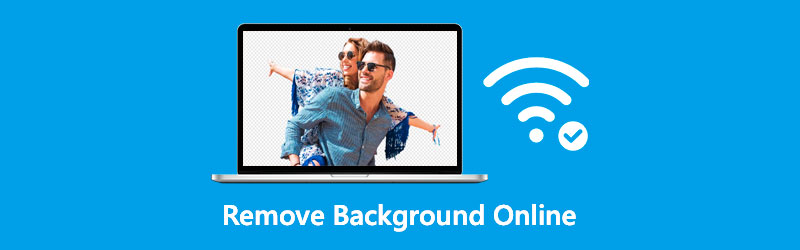
- Del 1. Fire måter å fjerne bakgrunn på nett
- Del 2. Hva du bør merke deg når du fjerner bakgrunn fra bilder
- Del 3. Vanlige spørsmål om fjerning av bakgrunner på nettet
Del 1. Fire måter å fjerne bakgrunn på nett
Hvis du har problemer med å rulle på internett der bakgrunnsbildefjerneren er tilgjengelig, kan du stole på de fire øverste verktøyene nedenfor.
Vidmore Bakgrunnsfjerner Online
Den beste metoden for å fjerne bakgrunnen fra et bilde på nettet er å bruke Vidmore Bakgrunnsfjerner Online. Med Vidmore Online Background Remover kan du raskt og enkelt trekke ut funksjoner fra bildene dine. I tillegg kan den identifisere motiver i enhver persons fotografier.
I tillegg eliminerer du unødvendig bakgrunn for å lage et perfekt snitt. Mer interessant med denne bakgrunnsfjerneren er dens avanserte kunstige intelligens som er tatt i bruk for å oppdage objektet i bildet. Med det vil du umiddelbart fjerne bildets bakgrunn. Det er derfor hvis du ønsker å lage en gjennomsiktig bakgrunn, er dette verktøyet et must å ha.
Vidmore Background Remover Online lar deg trimme, endre størrelse og fjerne uønskede elementer i fotografiene dine. Ved hjelp av klippe- og vendingsikonet vil du være fleksibel nok til å justere funksjonene til objektet og sette det etter ditt ønske.
Og for å gi deg mer informasjon om hvordan du fjerner bakgrunn fra et bilde på nettet, anbefales det å følge instruksjonene vedlagt nedenfor.
Trinn 1: Se etter Vidmore Background Remover på internett. Deretter trykker du på Last opp portrett knapp. Alternativt kan du til slutt dra og slippe bildefilen til hovedskjermen.

Steg 2: Etter å ha valgt ønsket bilde, la dette vises i nettstedets oppgavelinje på høyre side av skjermen. Etter det vil den kunstige intelligensen som er innebygd i nettverktøyet forhåndsvise bildet du lastet opp.
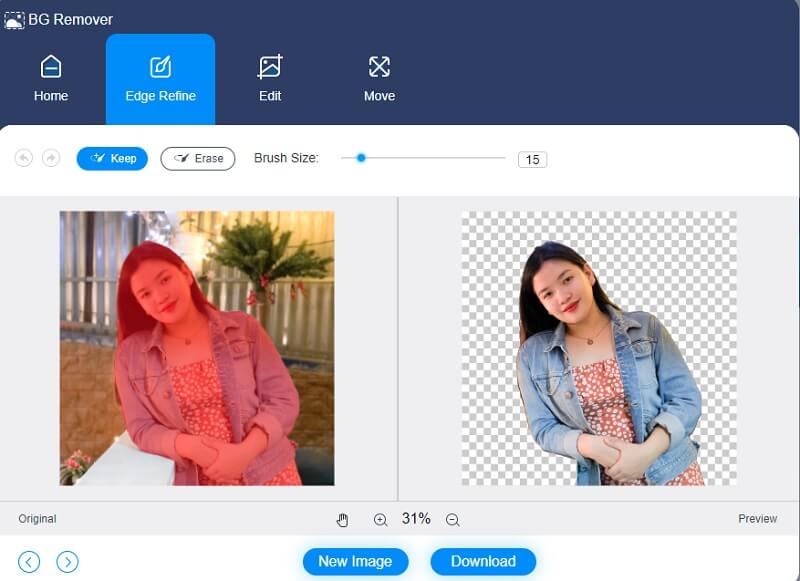
Trinn 3: Hvis du vil forbedre bakgrunnen til bildet ditt, klikker du på Redigere fanen øverst på hjemmesiden og endre fargen på bildets bakgrunn.

Ved å beskjære et bilde etter å ha valgt fargen du ønsker kan du eliminere eller endre lengden og bredden på bildet. Trykk på for å beskjære bildet Avling og velg Størrelsesforholdet du ønsker.
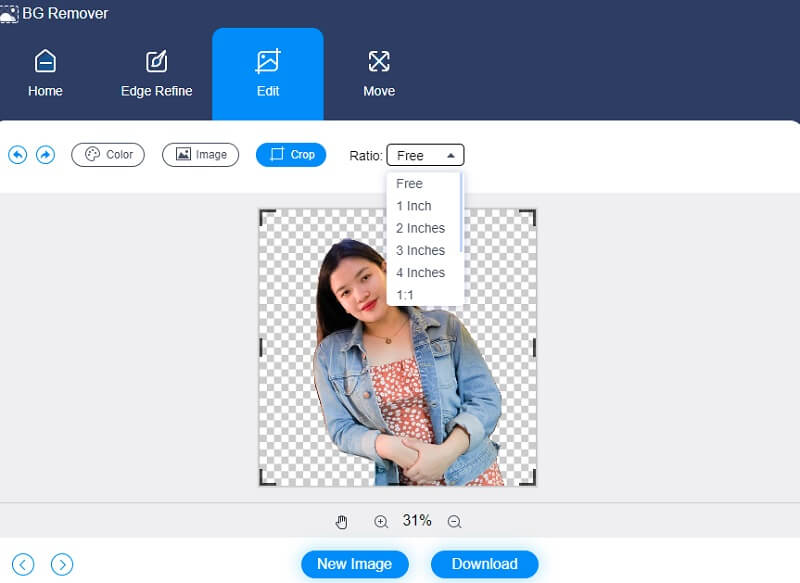
Et annet alternativ er å endre plasseringen av bildet ditt. Trykk på den øverste delen av vinduet Bevege seg -knappen, dra glidebryteren og juster rotasjonsgraden for bildet ditt. Alternativt kan du snu bildet ved å trykke på Triangel ikonet øverst.
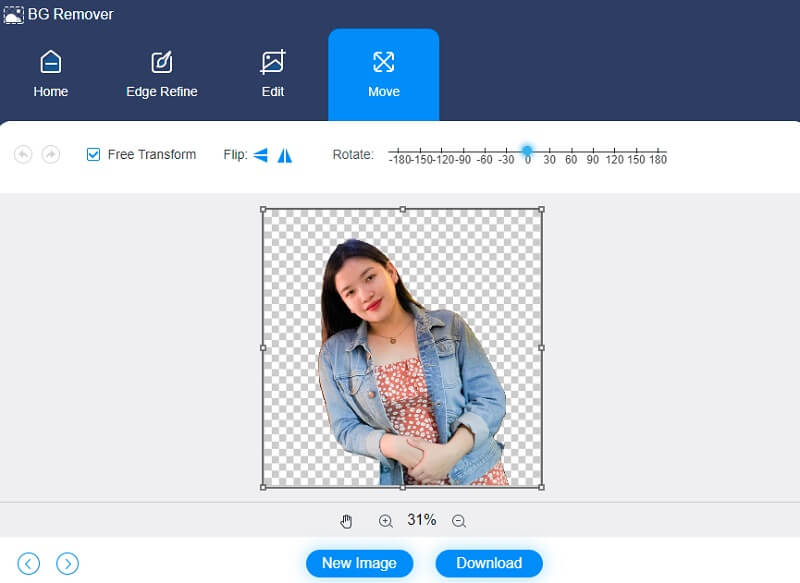
Trinn 4: Hvis du liker resultatene, klikk nedlasting og se i din Fil mappe nederst på skjermen.
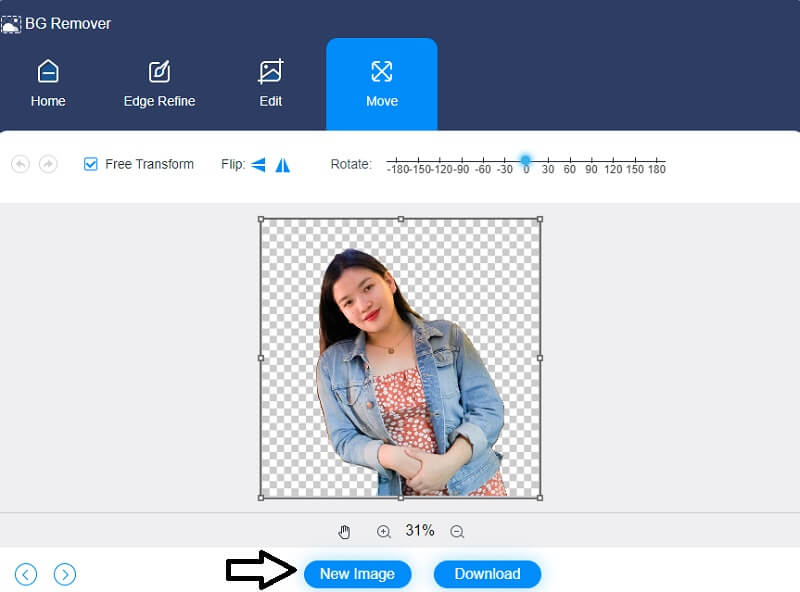
2. Fjern.bg
Remove.bg er et tilgjengelig internettprogram som lar deg fjerne et bildes bakgrunn. Dette internettprogrammet er helt gratis å bruke. Det er ikke nødvendig å velge bakgrunnsflatene direkte. Du må velge bildet ditt og umiddelbart få det ferdige bildet med bakteppet fjernet. For å gjenkjenne forgrunnskomponenter og fjerne dem fra bakgrunnen, bruker Remove.bg kraftige kunstig intelligens-teknologier. Ved hjelp av dette nettbaserte verktøyet vil vi demonstrere hvordan du fjerner bakgrunnen fra et fotografi.
Trinn 1: Se etter Remove.bg på søkemotoren din og vent til du blir sendt til hovedvinduet. Når du er på grensesnittet, trykk på Last opp bilde knappen og fra din Mappe, velg bildet du vil fjerne.
Steg 2: Etter å ha lastet opp bildet til hovedvinduet, vil det automatisk fjerne bakgrunnen. Deretter merker du av Redigere for å vise mulige bakgrunner øverst til høyre.
Trinn 3: Når du har bestemt deg for resultatet av bildet ditt, klikker du på nedlasting knappen til høyre og vent til den er fullført.
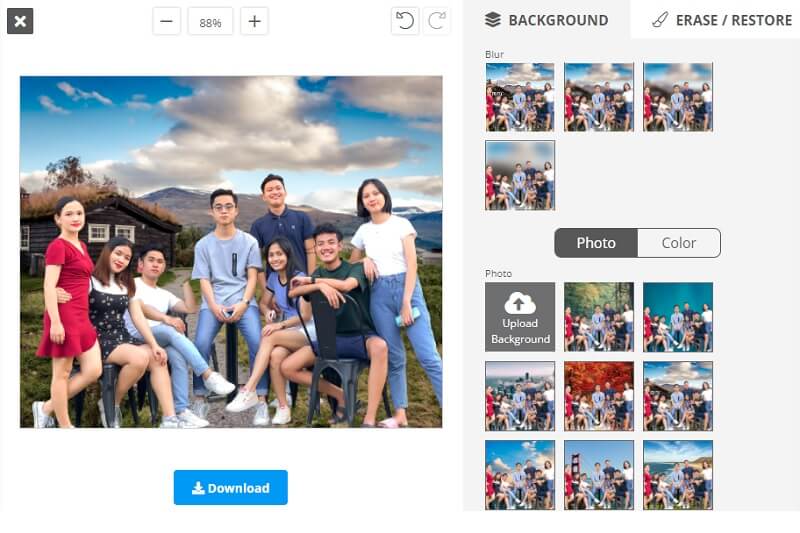
3. Fotorom
PhotoRoom er en annen nettapplikasjon som du kan stole på for å fjerne bakgrunnen fra et bilde du har tatt. Dette fotoredigeringsprogrammet er sterkt nok til å produsere utmerkede fotografier, samtidig som det er enkelt nok til å brukes uten opplæring gitt av dette programmet.
Takket være det brukervennlige grensesnittet som er veldig enkelt å bruke. I tillegg gir den grunnleggende redigeringsfunksjoner som å sette inn tekst, velge bakgrunnsfarger og beskjære bilder. Hvis den er ukjent for deg og du vil vite hvordan du bruker denne applikasjonen, kan du gå til instruksjonsdelen nedenfor.
Trinn 1: Gå til hovedvinduet til PhotoRoom og klikk på Start fra bilde knapp. Bortsett fra det kan du også slippe et bilde.
Steg 2: Etter å ha lastet opp bildet til det ledende nettstedet, klikk på Redigere knappen for endringene. Når du klikker på redigeringsknappen, vil den vise deg de grunnleggende redigeringsfunksjonene til verktøyet. Deretter må du velge din foretrukne bakgrunn.
Trinn 3: Til slutt klikker du på nedlasting knappen plassert på nedre del av vinduet hvis du er ferdig.
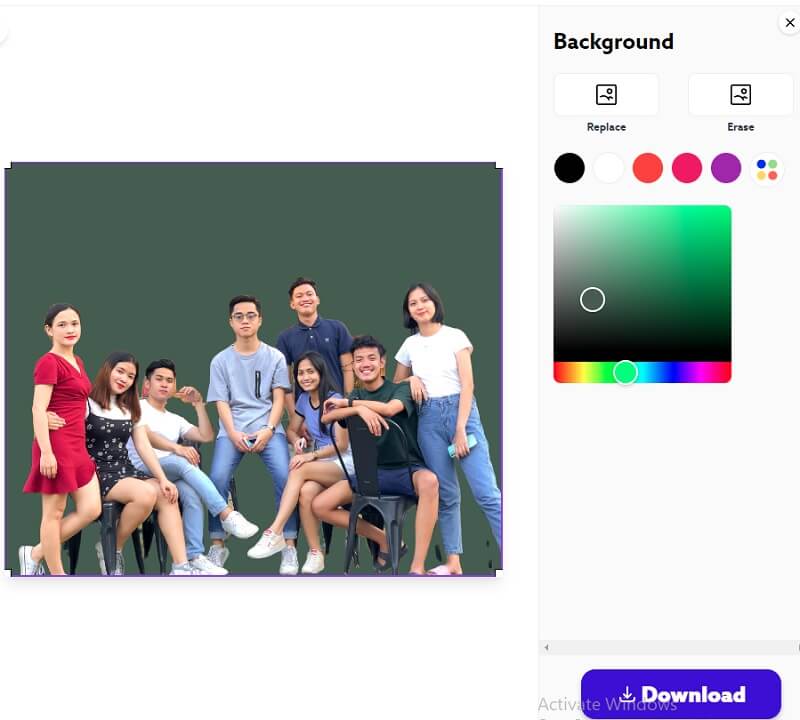
4. Experte
Experter er et program som hjelper deg med å fjerne bakgrunnen fra et bilde du har lastet opp på nettet. For å være mer spesifikk, lar denne bilderedigereren deg raskt og enkelt fjerne bakgrunnen fra bildet ditt i løpet av sekunder.
Experter er et nettbasert verktøy som du kan bruke gratis uten å registrere deg på noe annet nettsted. Du kan raskt beskjære elementene i bildene dine ved hjelp av redigeringsalternativene som tilbys av programmet. Dessuten trenger du ikke et høyt nivå av teknisk ekspertise for å fjerne bakgrunnen fra bildet ditt.
Trinn 1: Naviger til Experters offisielle nettsted og klikk på Velg Bilde knappen midt på siden.
Steg 2: Når du velger bildet du foretrekker, vil bakgrunnen se gjennomsiktig ut.
Trinn 3: Til slutt, siden Experte er en ren online bakgrunnsfjerner, kan du nå laste den ned. Klikk på Last ned (HD) knappen nedenfor.
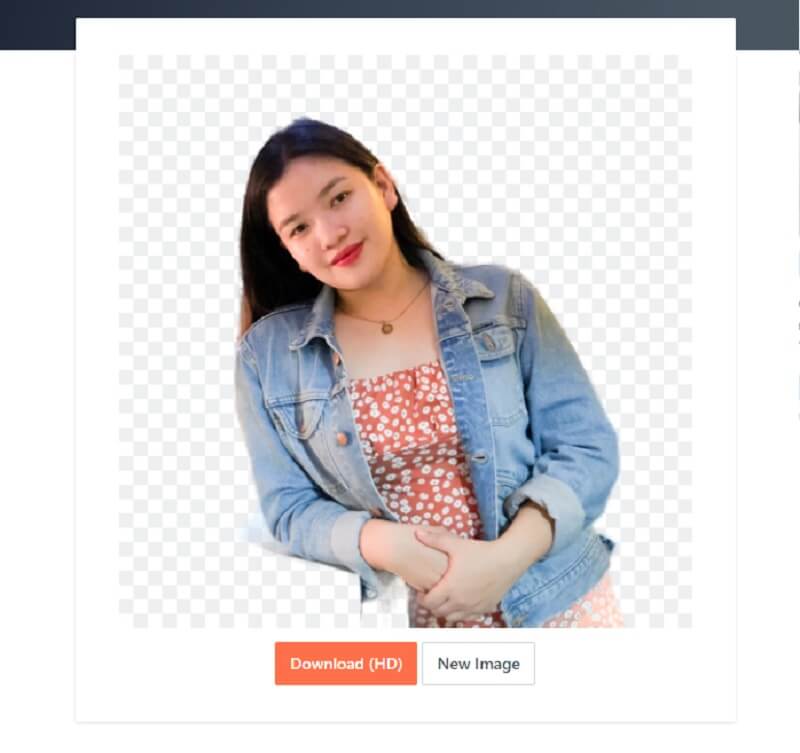
Del 2. Hva du bør merke deg når du fjerner bakgrunn fra bilder
Når du fjerner en bakgrunn fra et bilde, er det nødvendig å legge merke til de små detaljene i bildet. Derfor foreslo det å bruke den minste blyantstørrelsen for å fylle alle bildedelene som ikke er ryddet perfekt.
En annen ting, hvis du vil fjerne bakgrunnen fra bilder, må du velge den nye bakgrunnen riktig. Det er avgjørende å velge riktig farge på bakgrunnen. I så fall vil det se godt redigert ut.
Videre lesning:
3 gratis måter å ta et bilde med min bærbare webkamera (Windows og Mac)
Slik legger du til GIF i tekstkonversasjon for mobile enheter
Del 3. Vanlige spørsmål om fjerning av bakgrunner på nettet
Hvordan gjøre bakgrunnen gjennomsiktig i Microsoft Paint?
Åpne Paint på din PC eller bærbare eventuelle nødvendige redigeringer til bildet du vil bruke. Etter det, velg et alternativ fra rullegardinmenyen til venstre på toppen av siden. Velg Gjennomsiktig utvalg fra det resulterende rullegardinalternativet. Deretter klikker du på Velg alternativet og velger Free-Form Selection. Ved å trykke ned venstre musepeker og dra, spor området du ønsker å beholde. Klipp ut boksen som vises rundt det skisserte området ved å høyreklikke på den. Opprett en ny side i Paint og lim inn bildet ditt med Ctrl – V. Bakgrunnen til bildet vil nå være gjennomsiktig.
Hva er fordelen med å bruke en online bakgrunnsfjerner?
Det mest tiltalende aspektet ved å bruke et online verktøy for fjerning av bakgrunn er tidsbesparelsen. Å prøve denne teknikken med andre bilderedigeringsverktøy vil ta betydelig tid. Du kan imidlertid gjøre dette arbeidet på rekordtid ved å bruke en nettapplikasjon.
Reduserer bruk av en online bakgrunnsfjerner bildets kvalitet?
Ja, manuell fjerning av bakgrunnen er nødvendig for å få ønsket resultat. Hvis du bruker et nettbasert verktøy for å gjøre jobben, vil kvaliteten lide.
Konklusjon
Du kan nå fjern bakgrunnsbilder gratis på nettet ved hjelp av disse fire bakgrunnsfjernerne på nettet. Med disse verktøyene trenger du ikke å installere tredjepartsapper for å forbedre bildene dine. Men hvis du er en nybegynner uten erfaring med å fjerne et bildes bakgrunn, er Vidmore Background Remover Online det mest akseptable alternativet.


